Cara Membuat Situs Web Multibahasa (Dalam 3 Langkah)
Diterbitkan: 2022-11-09Seringkali, pemilik situs web fokus pada pemasaran konten dan Pengoptimalan Mesin Pencari (SEO) untuk mengarahkan lebih banyak pengunjung ke situs mereka. Namun, jika Anda tidak mempertimbangkan untuk menerjemahkan situs web Anda, pengunjung internasional mana pun mungkin tidak dapat membaca konten Anda.
Untungnya, Anda dapat dengan mudah menambahkan fitur multibahasa ke situs Anda. Dengan hanya membuat pengalih bahasa atau mengaktifkan terjemahan otomatis, Anda dapat mulai menyajikan konten Anda ke audiens global.
Dalam posting ini, kami akan menjelaskan apa itu situs web multibahasa dan manfaat membuatnya. Kemudian, kami akan menunjukkan cara membuat situs Anda siap multibahasa dengan plugin TranslatePress. Mari kita mulai!
Apa itu Situs Web Multibahasa?
Sederhananya, situs web multibahasa dapat menyajikan kontennya dalam berbagai bahasa. Artinya, meskipun artikel atau halaman asli ditulis dalam bahasa Inggris, pengunjung memiliki pilihan untuk menerjemahkannya ke dalam bahasa yang lebih mudah mereka pahami.
Misalnya, Etsy memungkinkan pengguna untuk menentukan lokasi mereka. Sebelum menjelajahi konten apa pun, Anda dapat memilih wilayah, bahasa, dan mata uang yang unik:
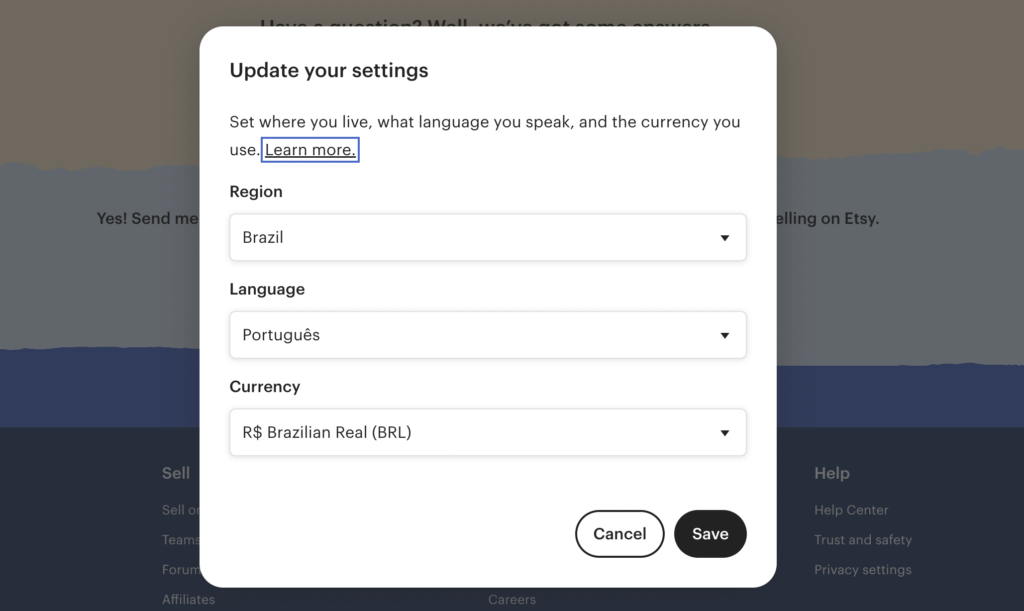
Setelah pengunjung menyimpan perubahan ini, situs akan secara otomatis beralih ke bahasa wilayah mereka. Mereka akan dapat menelusuri toko Etsy yang mengirim ke negara mereka. Ini juga hanya akan menampilkan item yang dapat mereka beli:
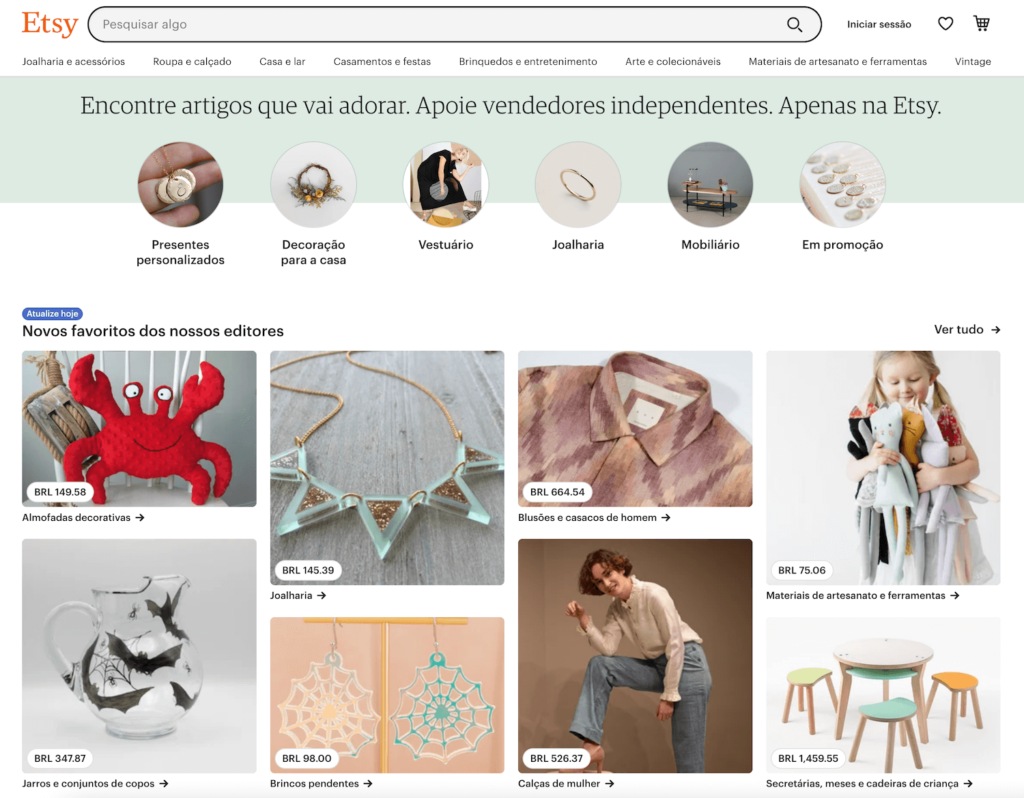
Namun, banyak situs memilih layanan terjemahan yang lebih sederhana. Biasanya, Anda akan melihat pengalih bahasa, yang merupakan menu tarik-turun dengan semua terjemahan berbeda yang tersedia:

Ada banyak cara berbeda untuk membuat situs Anda siap multibahasa. Masing-masing metode ini pada akhirnya melibatkan penerjemahan konten Anda sehingga dapat menjangkau audiens global.
Manfaat Membuat Situs Web Multibahasa
Salah satu perjuangan utama yang dihadapi pemilik situs web adalah optimasi mesin pencari. Baik Anda mempromosikan bisnis kecil atau blog Anda, Anda pasti ingin menemukan cara untuk menarik lalu lintas organik berkualitas tinggi. Ini bisa menjadi kunci untuk meningkatkan konversi di situs web Anda.
Jika Anda membatasi audiens Anda untuk penutur bahasa Inggris, kemungkinan Anda hanya akan menjangkau sekitar 25 persen pengguna internet. Dengan menambahkan fitur multibahasa ke situs Anda, Anda dapat memungkinkan pengunjung internasional untuk membaca konten Anda.
Terlebih lagi, ketika Anda menawarkan berbagai bahasa yang berbeda, Anda dapat meningkatkan Pengalaman Pengguna (UX) situs Anda. Daripada harus menerjemahkan konten Anda secara manual, pengunjung dapat langsung memahami apa yang Anda coba katakan.
Plus, Anda mungkin melihat hasil yang lebih baik menggunakan kata kunci yang diterjemahkan. Itu karena kata kunci bahasa Inggris sering kali terlalu jenuh dan sulit untuk menentukan peringkatnya. Misalnya 'kursus perawatan anjing' memiliki tingkat kompetisi yang tinggi:
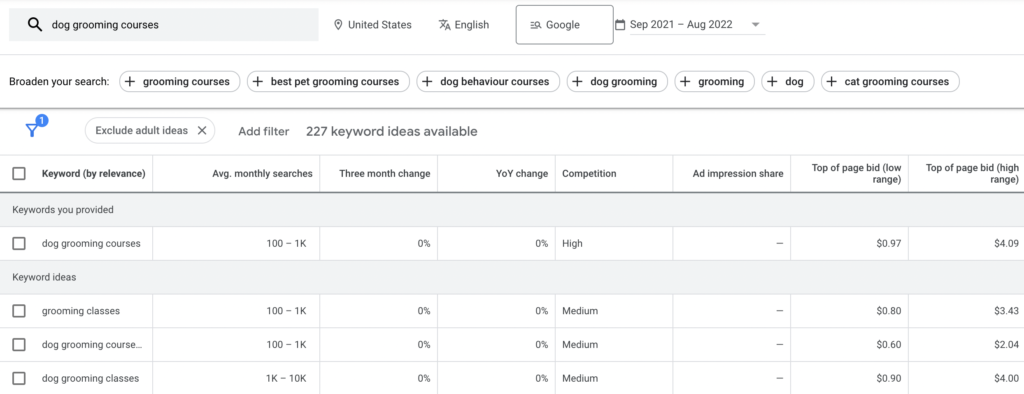
Dengan hanya menerjemahkan kata kunci ini ke dalam bahasa Spanyol, Anda dapat secara signifikan mengurangi persaingan pencarian Anda. Karena mereka juga dapat memiliki tawaran laman bagian atas yang lebih murah, kata kunci yang diterjemahkan dapat memungkinkan Anda menyiapkan kampanye iklan yang terjangkau:
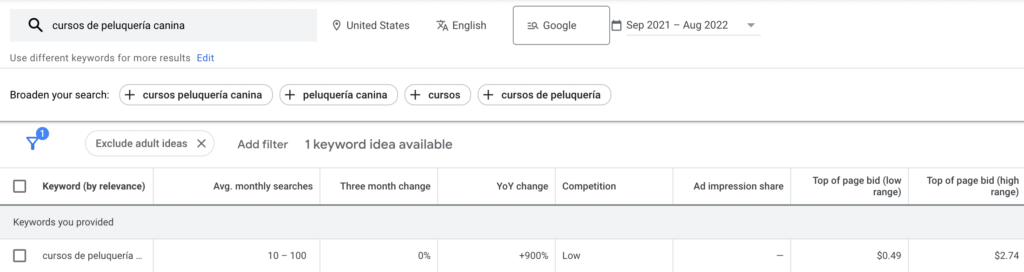
Untuk mulai mengembangkan situs web Anda, Anda pasti ingin menghilangkan hambatan komunikasi apa pun antara Anda dan audiens Anda. Setelah Anda membangun situs web multibahasa, Anda dapat berhasil terhubung dengan pengunjung internasional.
Cara Membuat Situs Web Multibahasa (Dalam 3 Langkah)
Sekarang setelah Anda mengetahui tentang manfaat menambahkan fitur terjemahan ke situs web Anda, mari memandu Anda melalui cara membuat situs web multibahasa. Dengan cara ini, Anda dapat memudahkan berbagai pengunjung untuk membaca konten Anda!
Langkah 1: Buat Pengalih Bahasa
Untuk mulai membuat situs Anda siap multibahasa, sebaiknya buat pengalih bahasa. Ini adalah menu tarik-turun sederhana yang dapat digunakan pengunjung situs web untuk memilih bahasa yang berbeda:
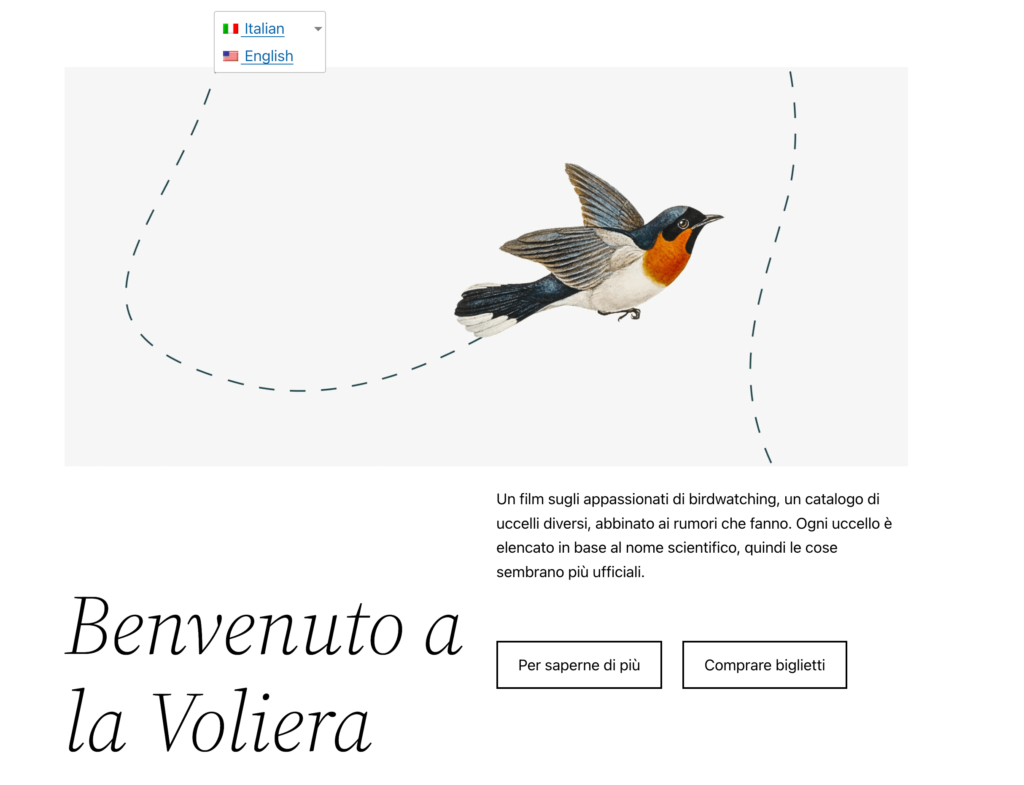
Salah satu cara termudah untuk melakukannya adalah dengan menginstal plugin terjemahan seperti TranslatePress. Alat bermanfaat ini dapat menerjemahkan setiap bagian situs web Anda menggunakan editor front-end. Plus, ini mencakup banyak fitur multibahasa yang berguna seperti pengalih bahasa:
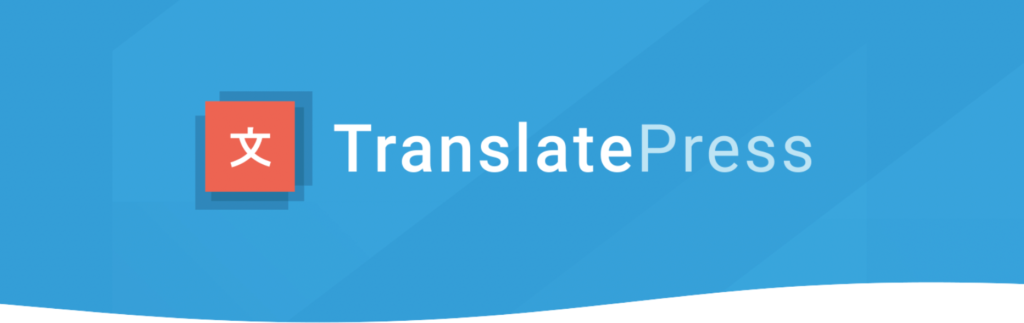
Pertama, instal dan aktifkan TranslatePress. Kemudian, navigasikan ke Settings > TranslatePress > General . Di bagian Semua Bahasa , periksa untuk melihat apakah bahasa default sudah benar:
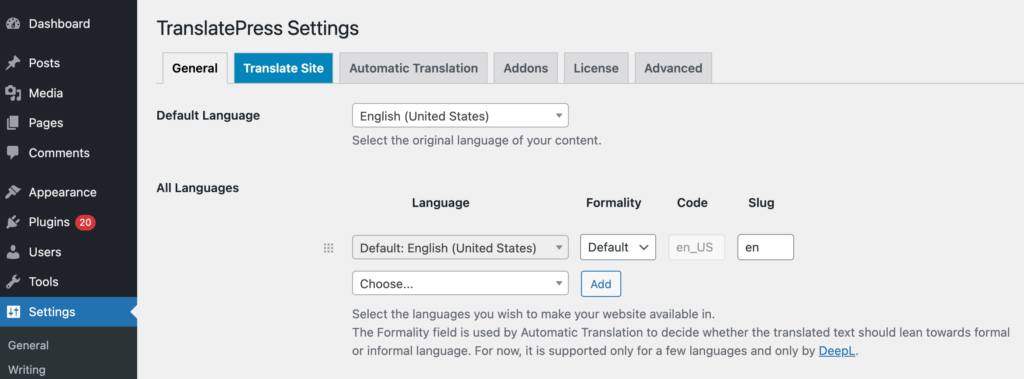
Di bawah ini, pilih bahasa yang Anda inginkan untuk menerjemahkan konten Anda. Anda dapat memilih apakah akan memiliki terjemahan informal atau formal. Terakhir, Anda dapat menyesuaikan siput:
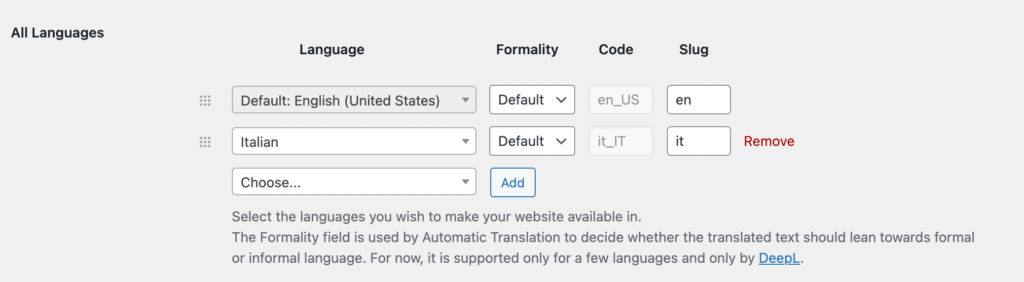
Terus tambahkan bahasa sebanyak yang Anda butuhkan. Selanjutnya, temukan bagian Pengalih Bahasa . Di sini, Anda dapat memilih apakah akan menempatkan pengalih ini di situs web Anda sebagai kode pendek, item menu, atau pilihan bahasa mengambang:
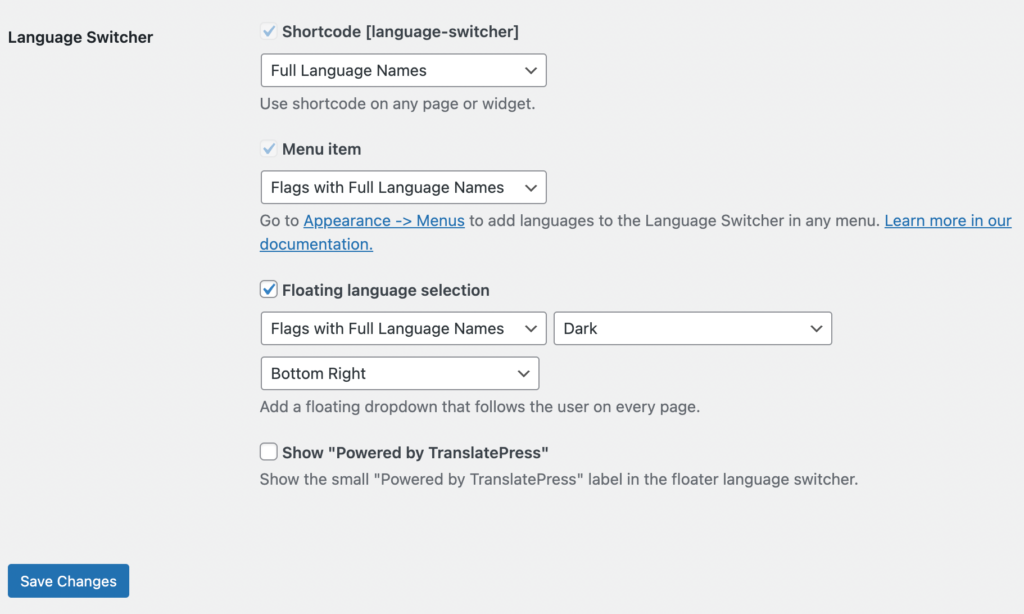
Anda juga harus menyesuaikan tampilan pengalih bahasa Anda. Dengan menggunakan menu tarik-turun, Anda dapat memilih nama bahasa lengkap atau disingkat. Anda juga dapat menyertakan tanda bahasa jika Anda ingin:

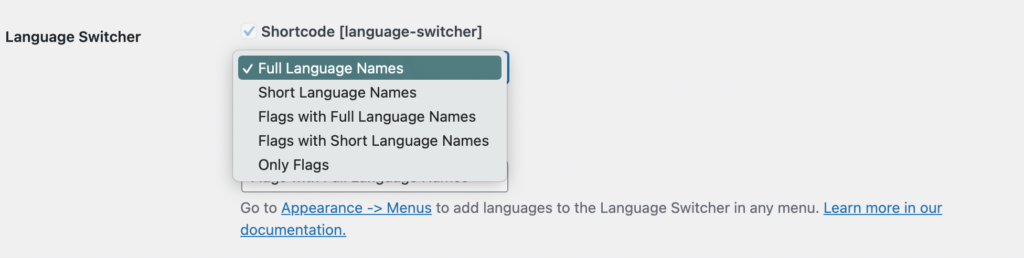
Jika Anda memilih opsi Pemilihan bahasa mengambang , pengalih bahasa akan muncul secara otomatis di seluruh situs Anda. Daripada menambahkannya secara manual ke setiap halaman, itu akan mengikuti pengguna saat mereka berinteraksi dengan konten Anda. Pada contoh berikut, kita dapat melihat pengalih di sudut kanan bawah layar:
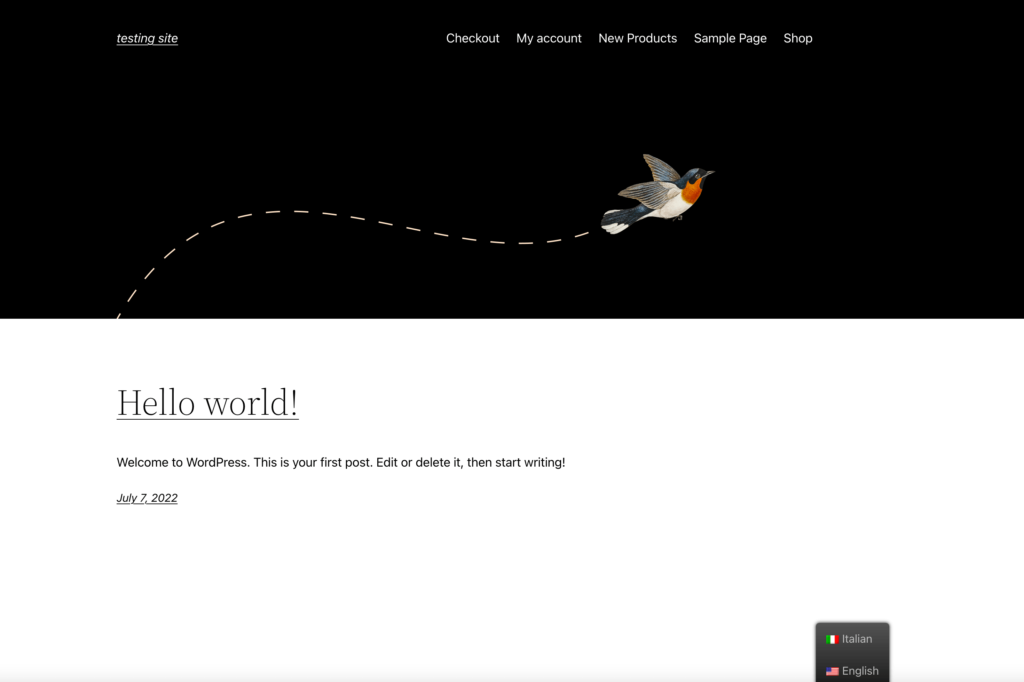
Atau, Anda dapat menambahkan pengalih bahasa ke halaman tertentu. Untuk melakukan ini, buka Editor Blok dan masukkan blok kode pendek. Kemudian, rekatkan kode pendek berikut: '[language-switcher]' :
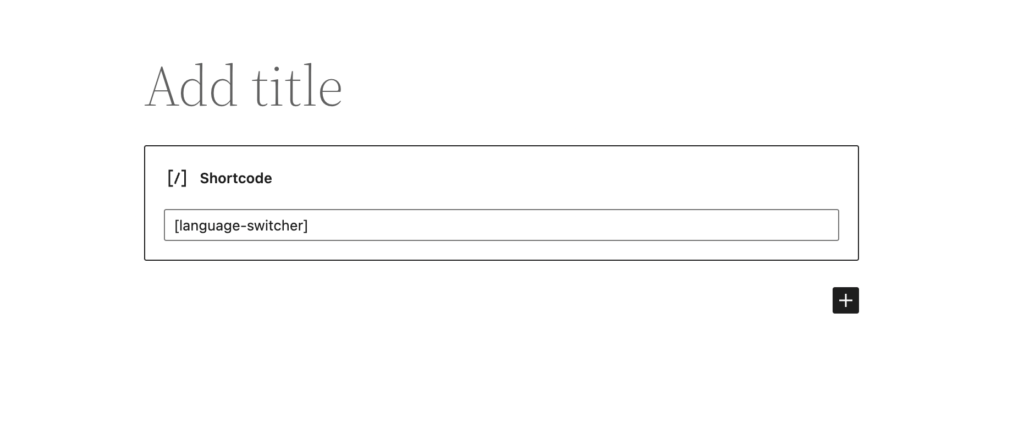
Setelah Anda menekan Publish , Anda akan melihat pengalih bahasa di bagian atas halaman!
Langkah 2: Siapkan Terjemahan Otomatis
Selanjutnya, Anda dapat mengatur terjemahan otomatis. Alih-alih menerjemahkan sendiri setiap kata secara manual, Anda dapat mengizinkan alat seperti Google Terjemahan untuk secara otomatis mengonversi konten Anda ke bahasa lain.
Ini mungkin metode yang disukai, karena akan menghemat banyak waktu. Namun, terjemahan mesin tidak sempurna, jadi ingatlah bahwa ini dapat menyebabkan beberapa ungkapan yang canggung.
Untuk memulai, temukan tab Terjemahan Otomatis di pengaturan TranslatePress. Kemudian, aktifkan terjemahan otomatis di bagian atas halaman:

TranslatePress mendukung terjemahan otomatis dengan Google Terjemahan dan DeepL. Namun, Anda hanya dapat menggunakan Google Terjemahan dengan plugin gratis.
Anda harus memilih mesin terjemahan yang ingin Anda gunakan. Untuk setiap opsi, Anda harus menempelkan kunci API:
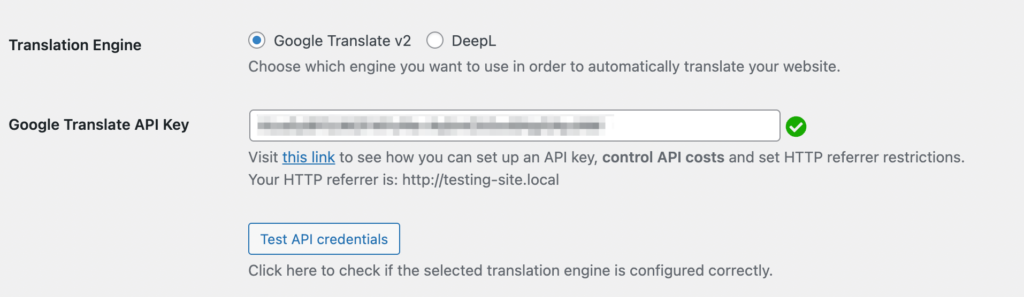
Misalnya, jika Anda menggunakan Google Terjemahan, Anda harus mengaktifkan Cloud Translation API di Google Cloud Console. Untuk melakukan ini, buka API & Layanan :
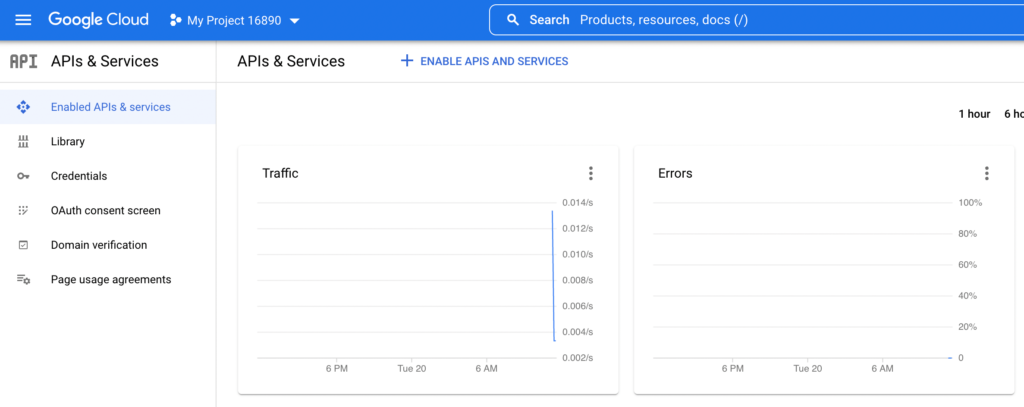
Lalu, buka Library dan cari Cloud Translation API. Setelah Anda menemukannya, cukup aktifkan:
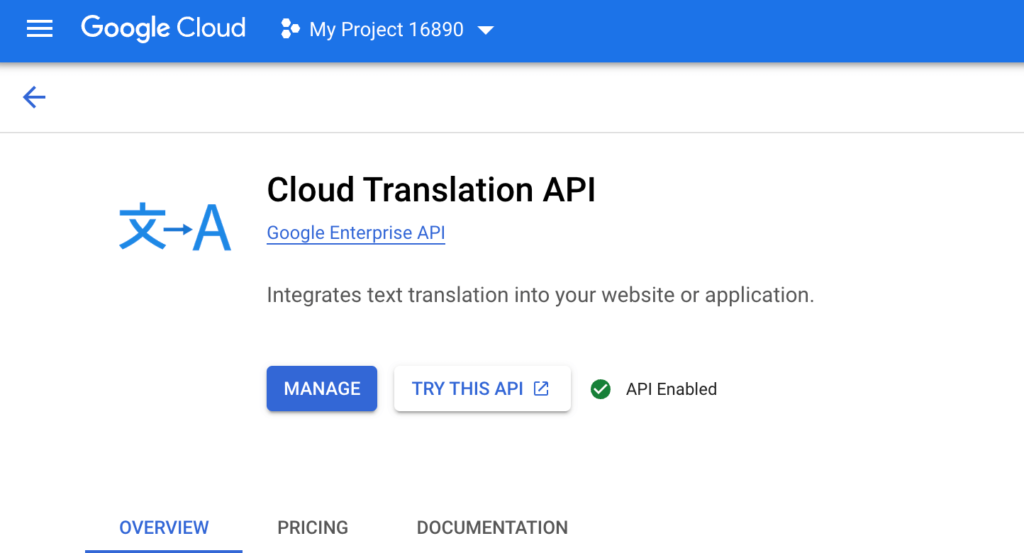
Selanjutnya, navigasikan ke Kredensial > Buat Kredensial . Pastikan untuk memilih opsi Kunci API :
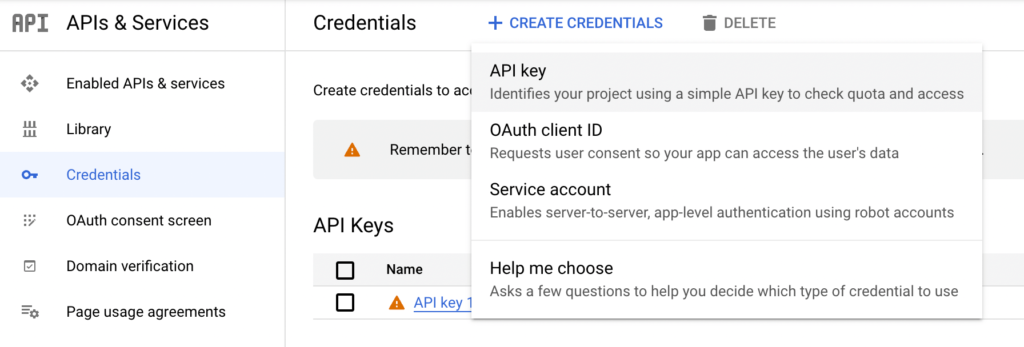
Setelah kunci API Anda dibuat, salin dan tempel ke bidang yang sesuai di pengaturan TranslatePress Anda. Jika berfungsi dengan baik, Anda akan melihat tanda centang hijau di sebelahnya.
Setelah ini, Anda dapat mengklik tombol Terjemahkan Situs di bagian atas dasbor WordPress Anda. Ini akan membuka editor TranslatePress, yang berisi terjemahan otomatis konten Anda:
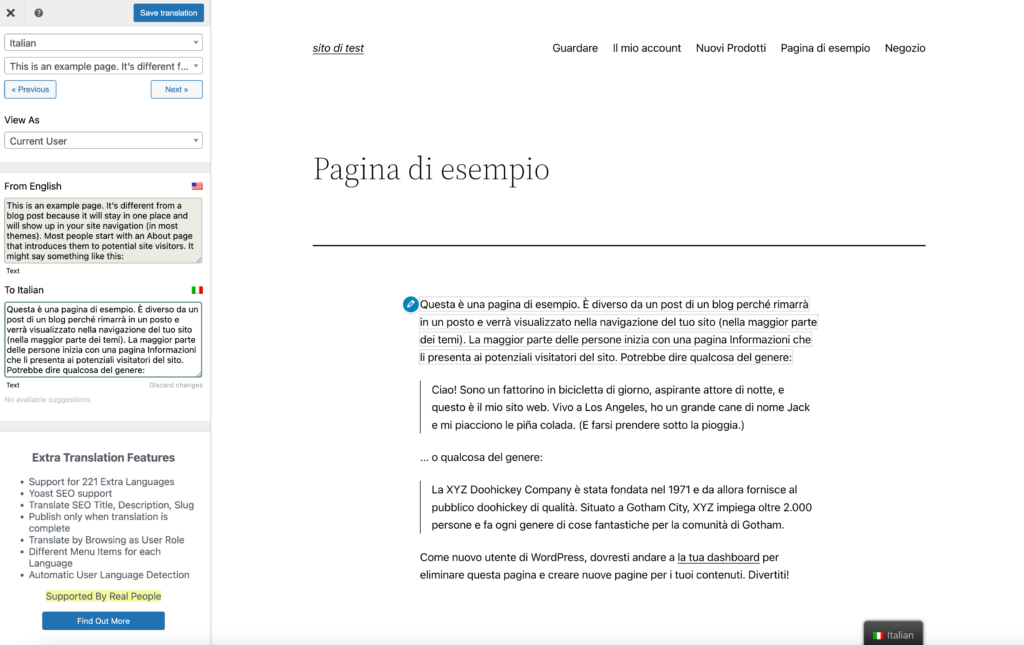
Sekarang Anda memiliki situs web yang sepenuhnya diterjemahkan! Meskipun Anda dapat membiarkan terjemahan ini, Anda juga dapat melakukan pengeditan manual jika perlu. Ini dapat membantu Anda meningkatkan keterbacaan.
Langkah 3: Edit Terjemahan Anda Secara Manual
Terjemahan otomatis dapat menjadi cara cepat untuk membuat situs web multibahasa. Namun, Google Terjemahan mungkin tidak memberikan terjemahan yang paling akurat. Saat Anda menerjemahkan konten untuk penutur asli, Anda harus memastikan konten tersebut dapat dibaca semudah mungkin.
Untungnya, TranslatePress memungkinkan Anda untuk mengedit terjemahannya. Di editor visual, Anda dapat mengklik ikon pensil di sebelah teks apa pun. Ini akan menunjukkan konten asli serta terjemahannya:
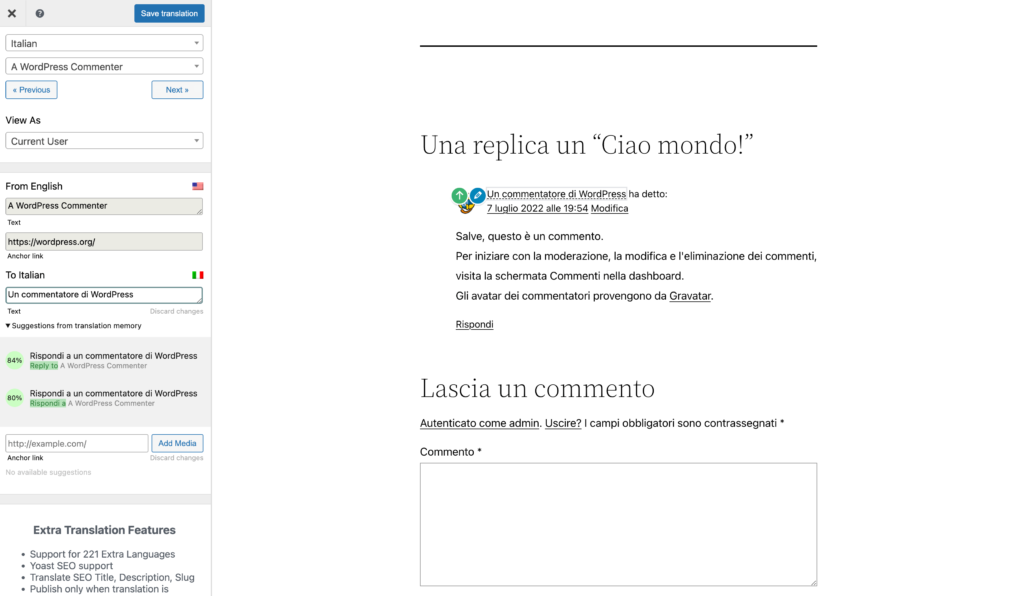
Jika Anda berbicara bahasa kedua, Anda dapat menggunakan kotak teks untuk menghapus frasa yang canggung. Untuk bantuan tambahan, TranslatePress juga akan memberikan saran tentang cara meningkatkan terjemahan.
Anda mungkin juga memiliki gambar, bilah geser, atau media lain yang perlu diterjemahkan. Misalnya, gambar yang dilapis dengan kata-kata bahasa Inggris tidak akan diterjemahkan secara otomatis:
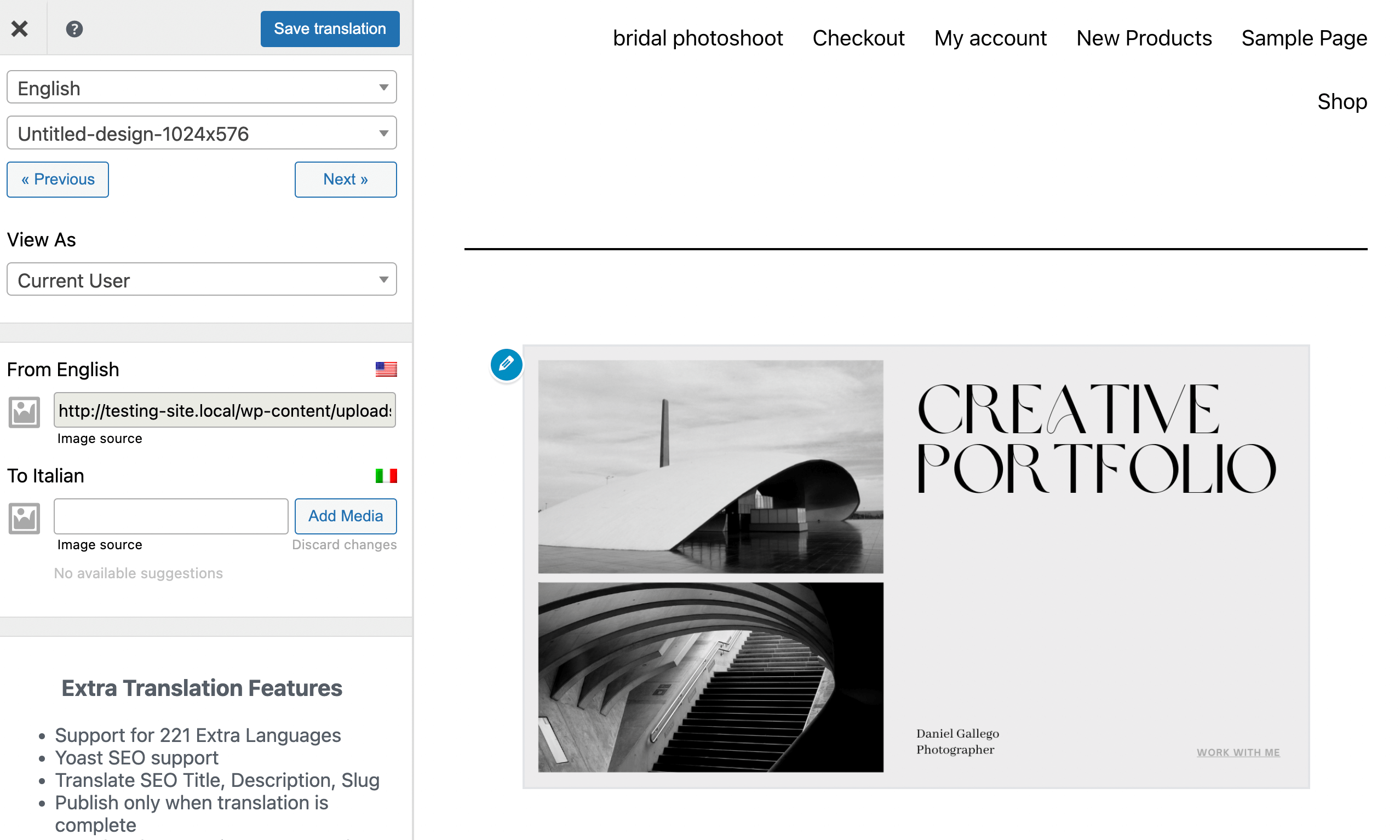
Untuk memperbaiki masalah ini, Anda dapat mengunggah versi gambar yang diterjemahkan. Pertama, buat gambar baru dengan teks terjemahan. Kemudian, klik Tambah Media dan unggah file baru:
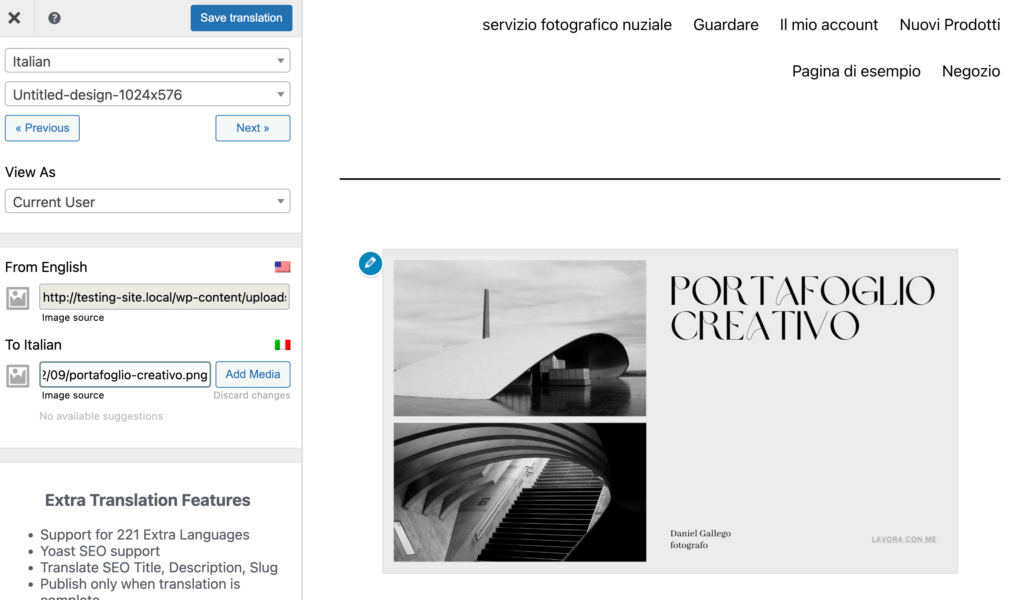
Setelah Anda menyimpan perubahan ini, gambar yang diterjemahkan akan muncul di samping terjemahan otomatis teks. Ini dapat memungkinkan pengguna internasional untuk menerima versi situs web Anda yang dapat dibaca sepenuhnya!
Kesimpulan
Anda tidak perlu membatasi audiens Anda ke negara asal Anda. Dengan menambahkan beberapa fitur multibahasa, Anda dapat membuat konten Anda dapat diakses oleh pengguna di seluruh dunia. Ini dapat secara signifikan memperluas lalu lintas organik Anda dan meningkatkan pengalaman pengguna di situs web Anda.
Untuk meninjau, berikut cara membuat situs web multibahasa:
- Buat pengalih bahasa.
- Siapkan terjemahan otomatis.
- Edit terjemahan Anda secara manual.
Apakah Anda memiliki pertanyaan tentang cara menambahkan fitur multibahasa ke situs web Anda? Tanya kami di bagian komentar di bawah!
